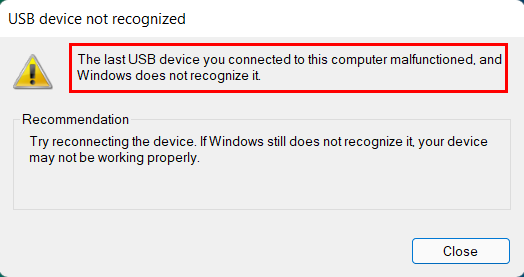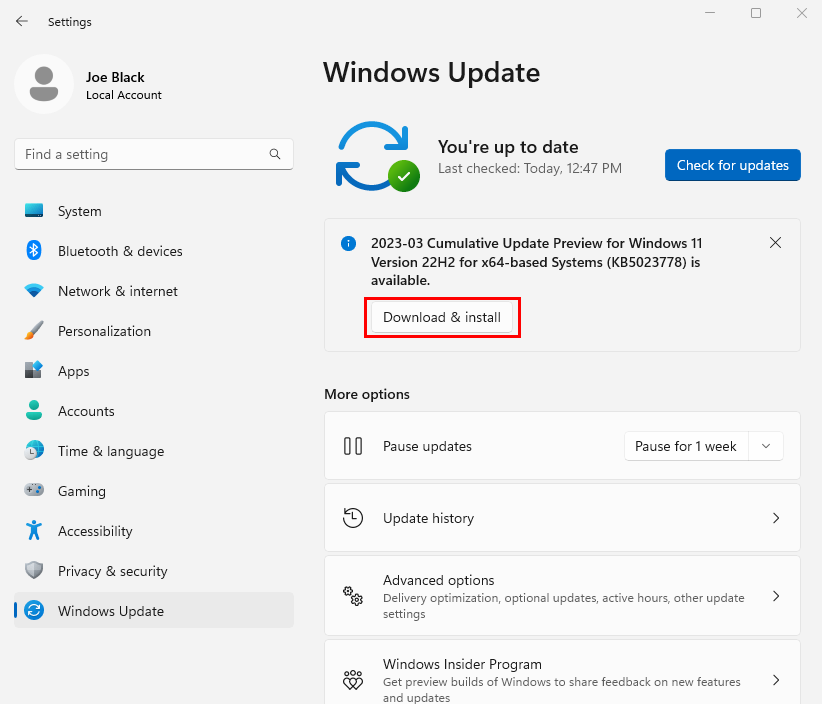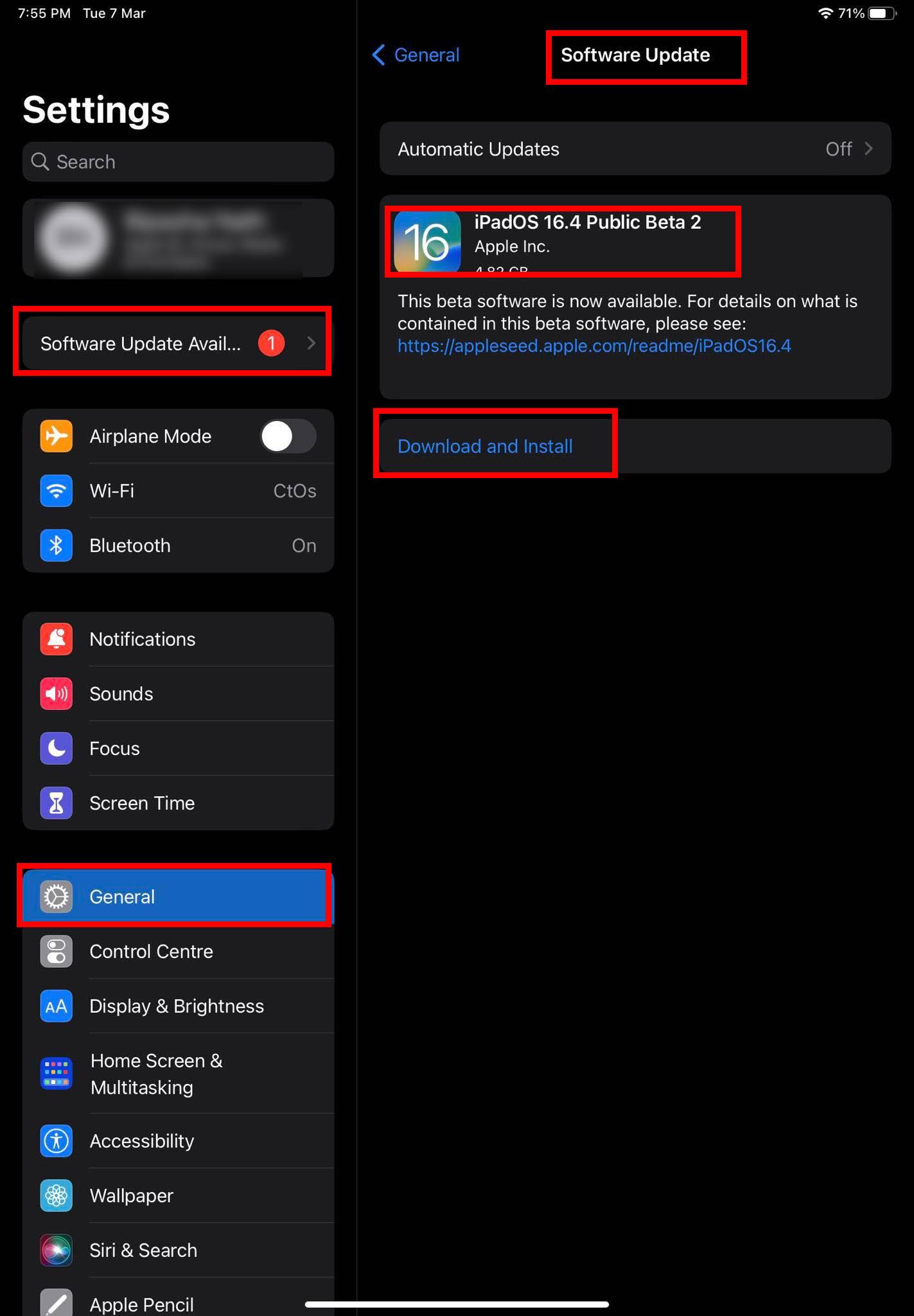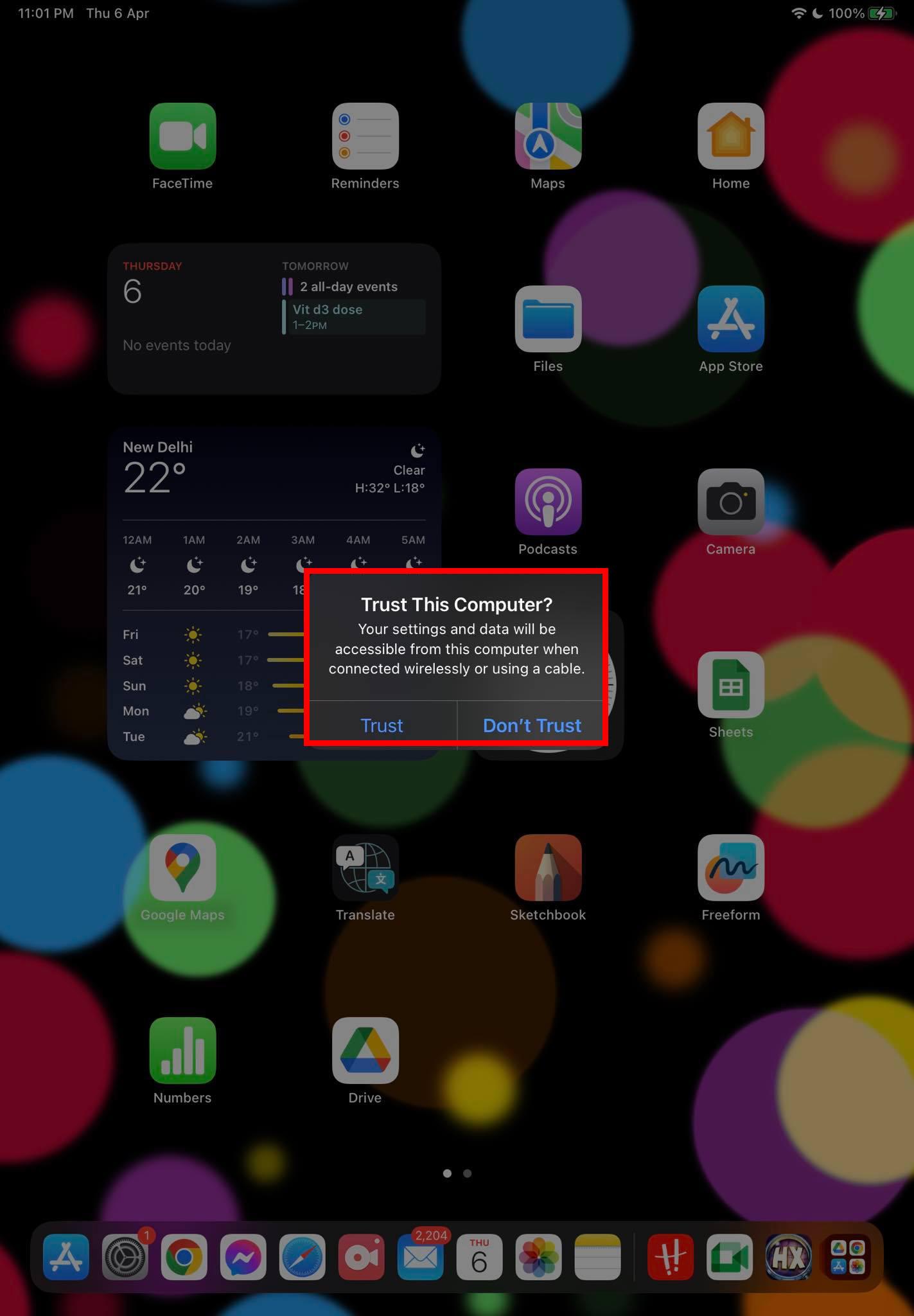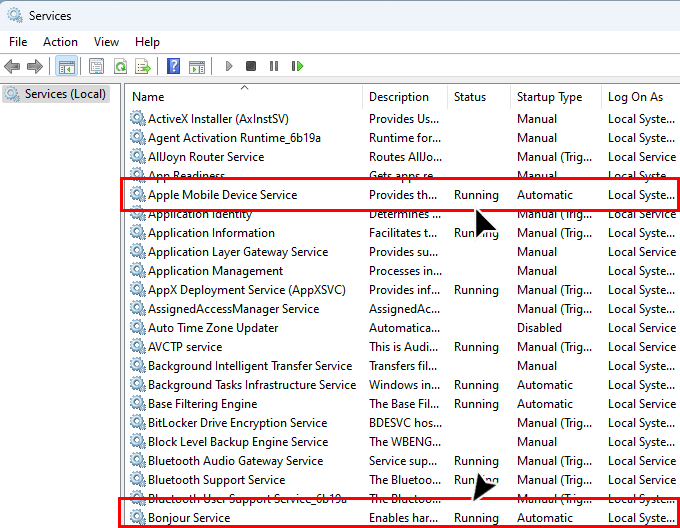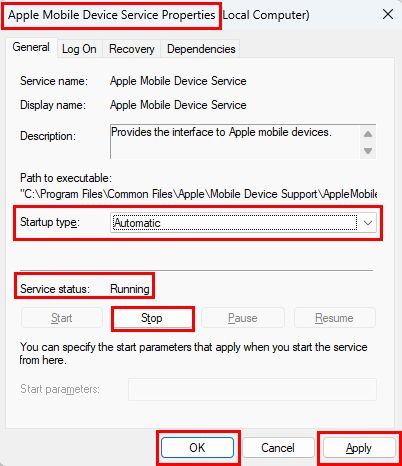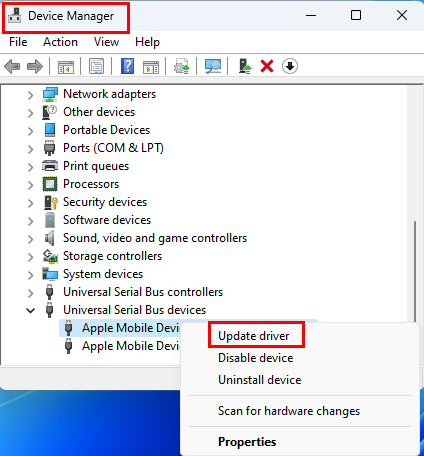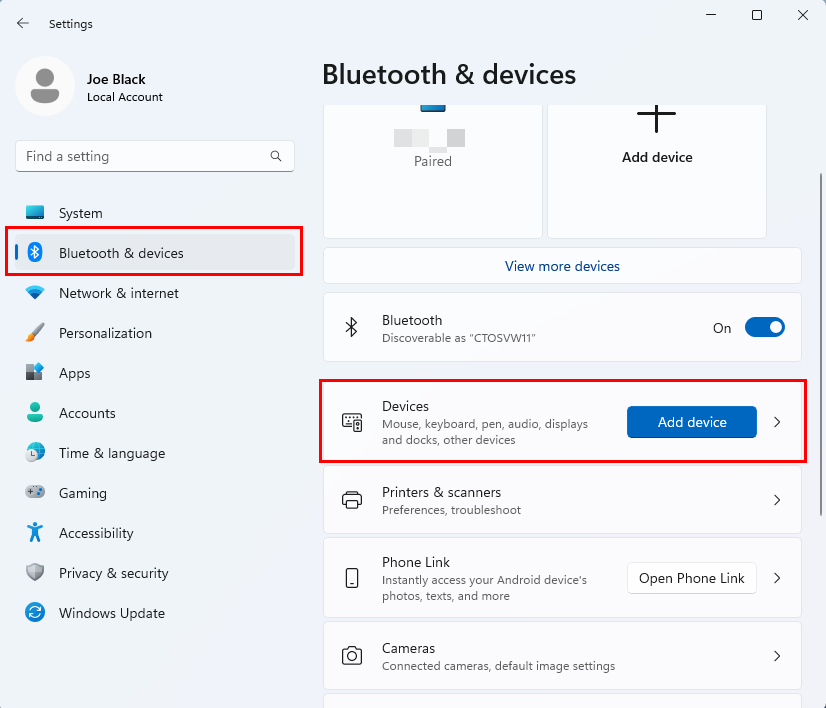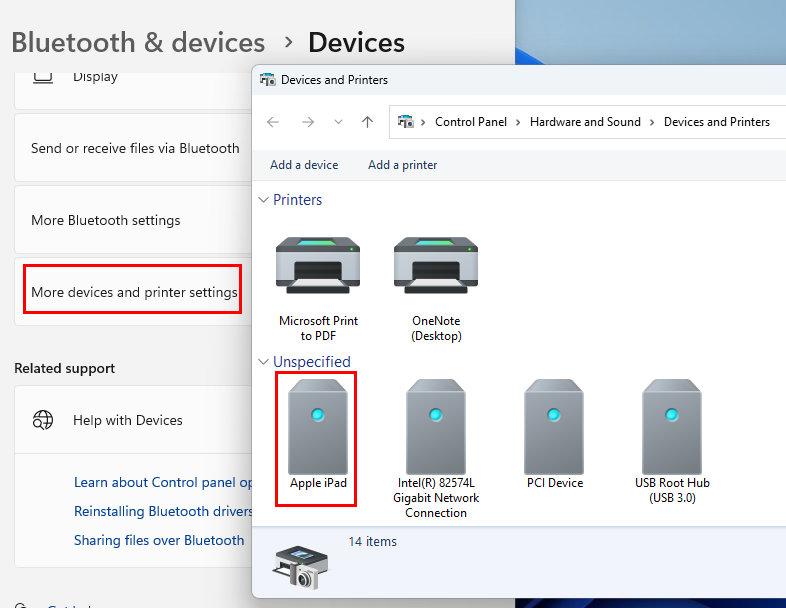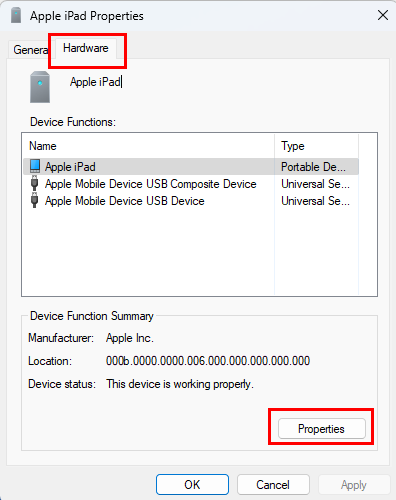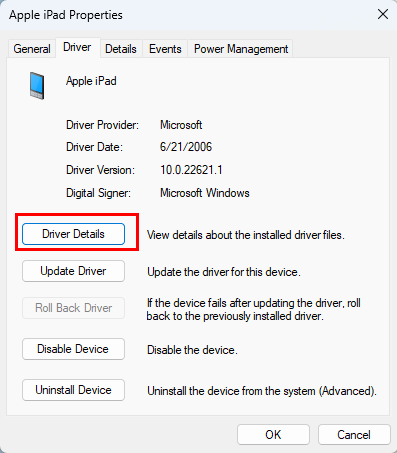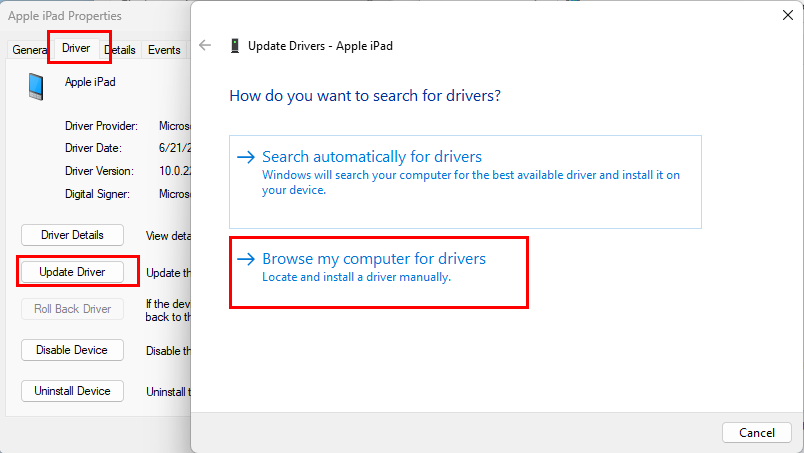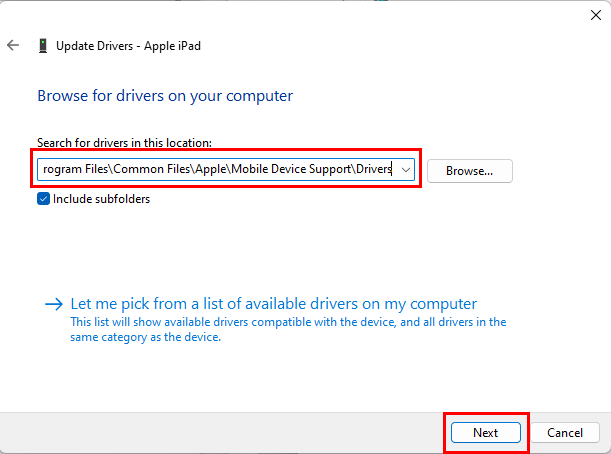Jeg har for nylig opgraderet til Microsoft Windows 11 og fandt ud af, at iTunes ikke længere fandt min Apple iPad eller iPhone. Her er hvordan jeg fiksede det.
Synkronisering af din iPhone eller iPad med en Windows 11-pc er ret simpelt. Bare installer iTunes-appen, og tilslut enheden til pc'en ved hjælp af et understøttet kabel, efter du har åbnet iTunes-appen. iPad eller iPhone beder dig om at godkende Windows 11-pc'en, og du er med. Problemer begynder dog at dukke op, når iTunes-backend-driverne er defekte, eller iPad/iPhone ikke er i stand til at kommunikere med Windows-pc'en og omvendt.
Uanset årsagerne, der forhindrer Windows 11 iTunes-appen i at finde din iPhone, iPad eller iPod, kan du prøve de fejlfindingsmetoder, der er nævnt her. Du bør være i stand til at forbinde Apple-smartphone eller -tablet til din pc for at synkronisere lyd- og videofiler eller downloade billeder fra enheden.
Hvad er iTunes, der ikke registrerer iPhone/iPad-fejl?
Når du tilslutter din iPhone eller iPad til en Windows 11-pc, når iTunes-appen på pc'en er åben, bør enheden dukke op i den relevante sektion af iTunes-appen. Hvis enheden ikke dukker op, betyder det, at du står over for fejlen "iTunes registrerer ikke iPhone eller iPad". I de fleste tilfælde er der ingen fejlmeddelelser på din Windows 11-pc. I nogle tilfælde kan du få en eller flere af følgende fejlmeddelelser:
Den sidste USB-enhed, du sluttede til denne computer, fungerede forkert, og Windows genkender den ikke
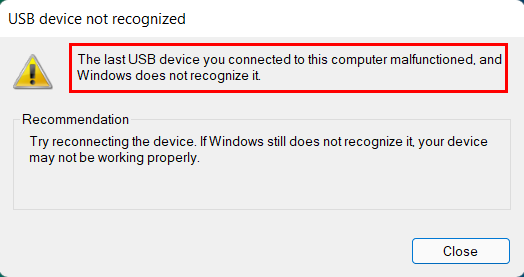
USB enheden blev ikke genkendt
Ukendt USB-enhed (Device Descriptor Request mislykkedes)
Uanset årsagen er problemet alvorligt. Det forhindrer dig i at synkronisere din iPad eller iPhone med en Windows 11-pc, så du kan downloade data til pc'en til langtidslagring. Synkronisering af iTunes musik og video virker heller ikke. Vil du løse denne situation rigtig hurtigt? Prøv de fejlfindingstips, der er nævnt nedenfor.
Læs også: iTunes Store-ikon mangler fra iPhone eller iPad
Sådan rettes iPhone eller iPad ikke fundet
1. Udfør nogle grundlæggende kontroller af tilbehøret
Ifølge Apple skal du bruge Apple MFi Program-certificeret USB Lightning til USB A og USB-C til USB A-kabler for at forbinde din iPhone og iPad med en Windows 11 pc. Tjek derfor, om det kabel, du bruger, er af den rigtige kvalitet og specifikationer eller ej. Hvis det er muligt, så brug et nyt USB-kabel eller lån et af en ven. Hvis problemet ikke opstår igen efter udskiftning af USB-kablet, skal du anskaffe et nyt.
Nogle gange kan snavs og fnug på USB-portene på pc'en og Apple-enheden forhindre en vellykket elektronisk forbindelse mellem porten og USB-kablet. Undersøg USB-portene nøje for eventuelle forhindringer. Hvis der er snavs, skal du rense det med en tør vatpind. Du kan også prøve en alternativ USB-port på bagsiden af pc-kabinettet.
2. Genstart Windows 11 PC og iPhone eller iPad
Hvis du ikke ser nogen aktivitet på din Windows 11-pc efter tilslutning af iPhone/iPad, kan du prøve at genstarte begge enheder. Sådan gøres det:
- På Windows-pc'en skal du gå til menuen Start og klikke på Power- ikonet.
- Vælg derefter genstart for at genstarte pc'en.
- For at genstarte en iPhone eller iPad skal du gå til appen Indstillinger .
- Tryk på Generelt i navigationsruden til venstre.
- Rul ned i menuen i højre side, indtil du finder knappen Luk ned .
- Tryk på knappen og skub derefter Slide to power off -knappen øverst på skærmen til højre for at lukke ned.
- Tryk nu på den øverste knap én gang for at starte iPhone eller iPad.

Hvor finder du den tilsluttede iPhone eller iPad i iTunes til Windows-appen (Foto: Med tilladelse fra Apple)
Efter en genstart skal du åbne iTunes-appen på din Windows 11-pc. Tilslut iPhone/iPad til pc'en ved hjælp af et understøttet USB-kabel. Hvis alt går godt, bør du se Apple iPhone eller Apple iPad registreret notifikation i nederste højre hjørne af pc'en. iTunes-appen viser også enheden i det relevante afsnit.
Læs også: Sådan nulstiller du iPhone & iPad-indstillinger
3. Tilslut USB-kablet direkte mellem enhederne
Ofte kan du bruge en USB-hub til bekvemt at tilslutte alle USB-kompatible enheder. En hub er nem at få adgang til end USB-portene på bagsiden af pc-kabinettet nær bundkortets I/O-interface. Dit Apple-produkt understøtter dog muligvis ikke disse hubs. Hubs er muligvis ikke i stand til at levere den nøjagtige mængde kabelspænding, en iPhone eller iPad skal bruge for at etablere en vellykket forbindelse med Windows 11-pc'en.
Nogle pc-skærme kommer også med et par USB A-porte, som du måske regelmæssigt bruger til andre USB-enheder. Hvis du prøver at tilslutte USB-C til USB A eller Lighting til USB-A-kablet til disse porte, reagerer en iPhone eller iPad muligvis ikke, når du åbner iTunes-appen. Tilslut derfor USB A-porten fra Lighting- eller USB-C-kablet direkte til bagsiden af pc-kabinettet for optimal tilslutning via kabler.
4. Opdater operativsystemerne på alle enheder
Du skal sikre dig, at du kører de nyeste operativsystemer på Windows 11-pc'en og iPhone/iPad. Sådan kan du søge efter opdateringer på disse enheder:
Opdater Windows 11
- Tryk på Windows + I -tasterne på din pc.
- Vælg indstillingen Windows Update fra navigationspanelet i venstre side.
- Windows 11 begynder automatisk at søge efter opdateringerne.
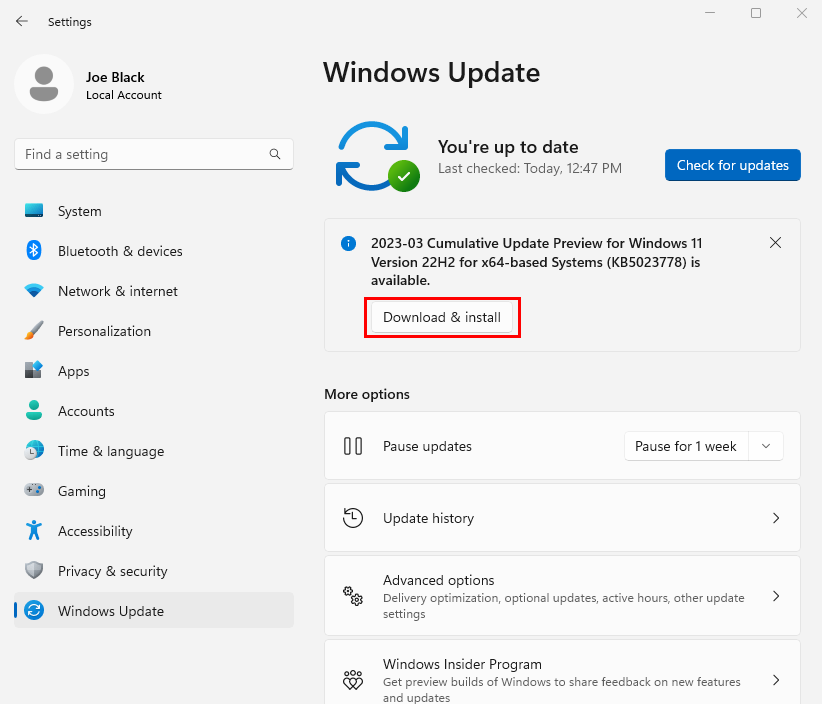
Sådan opdaterer du Windows 11
- Selvom det fortæller dig, at du er opdateret , skal du kigge efter Windows 11-funktionsopdateringer under knappen Søg efter opdateringer .
Opdater iPhone/iPad
- Åbn appen Indstillinger , og tryk på Generelt .
- Tryk på knappen Softwareopdatering i højre side af skærmen Generelle indstillinger.
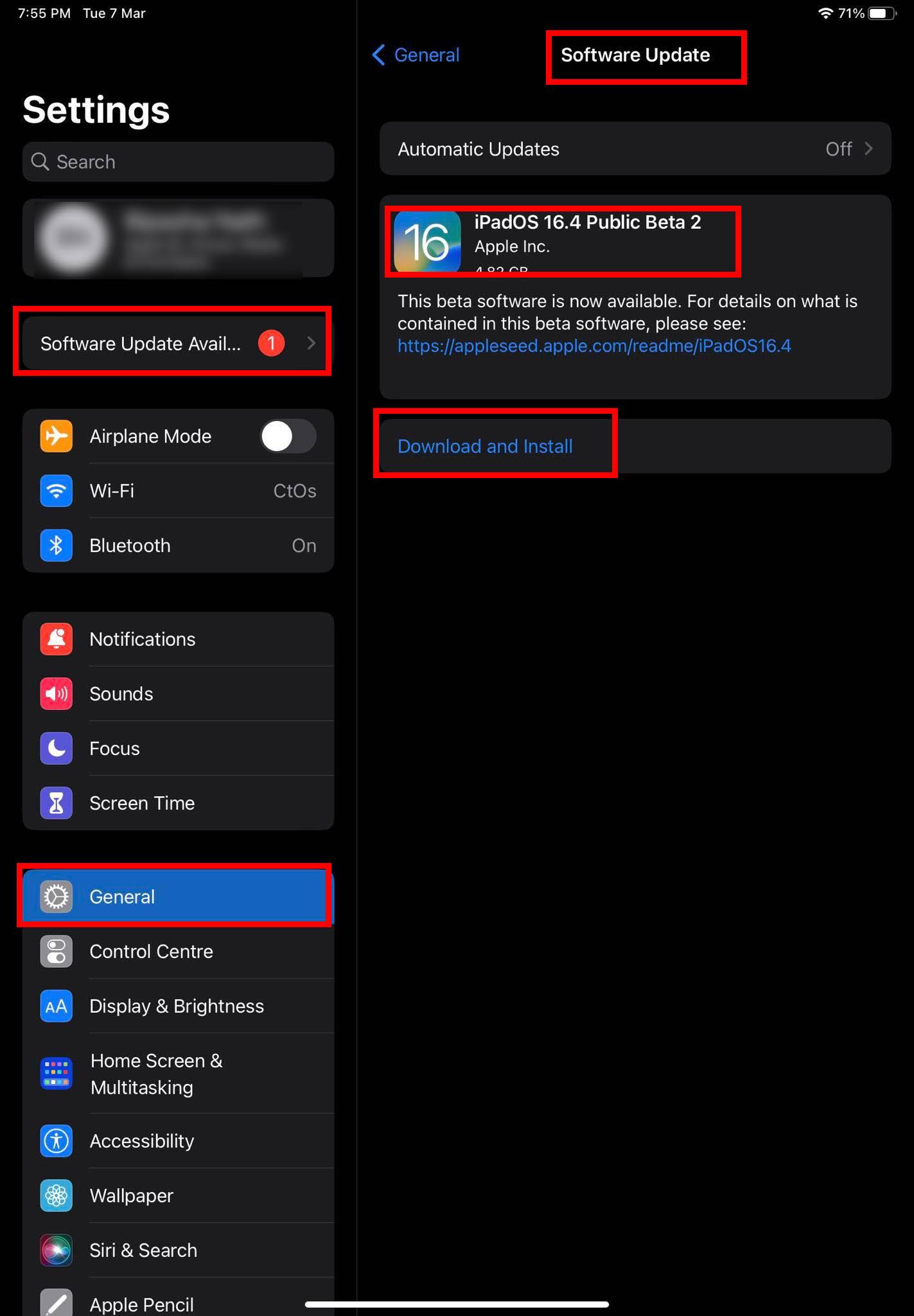
Sådan opdaterer du en iPad eller iPhone
- Hvis der er nogen afventende opdateringer, skal du trykke på knappen Download og installer .
Efter opdatering af alle enheder, forsøg at forbinde iPhone med pc'en, og denne gang bør du ikke stå over for problemet "iTunes registrerer ikke iPhone".
5. Glem ikke at godkende pc'en fra iPhone eller iPad
Når du forbinder iPhone eller iPad med en Windows 11-pc, der har den nyeste iTunes, vil iPhone/iPad bede dig om at godkende handlingen. Mobil- eller tablet-enhedens skærm viser følgende pop-up:
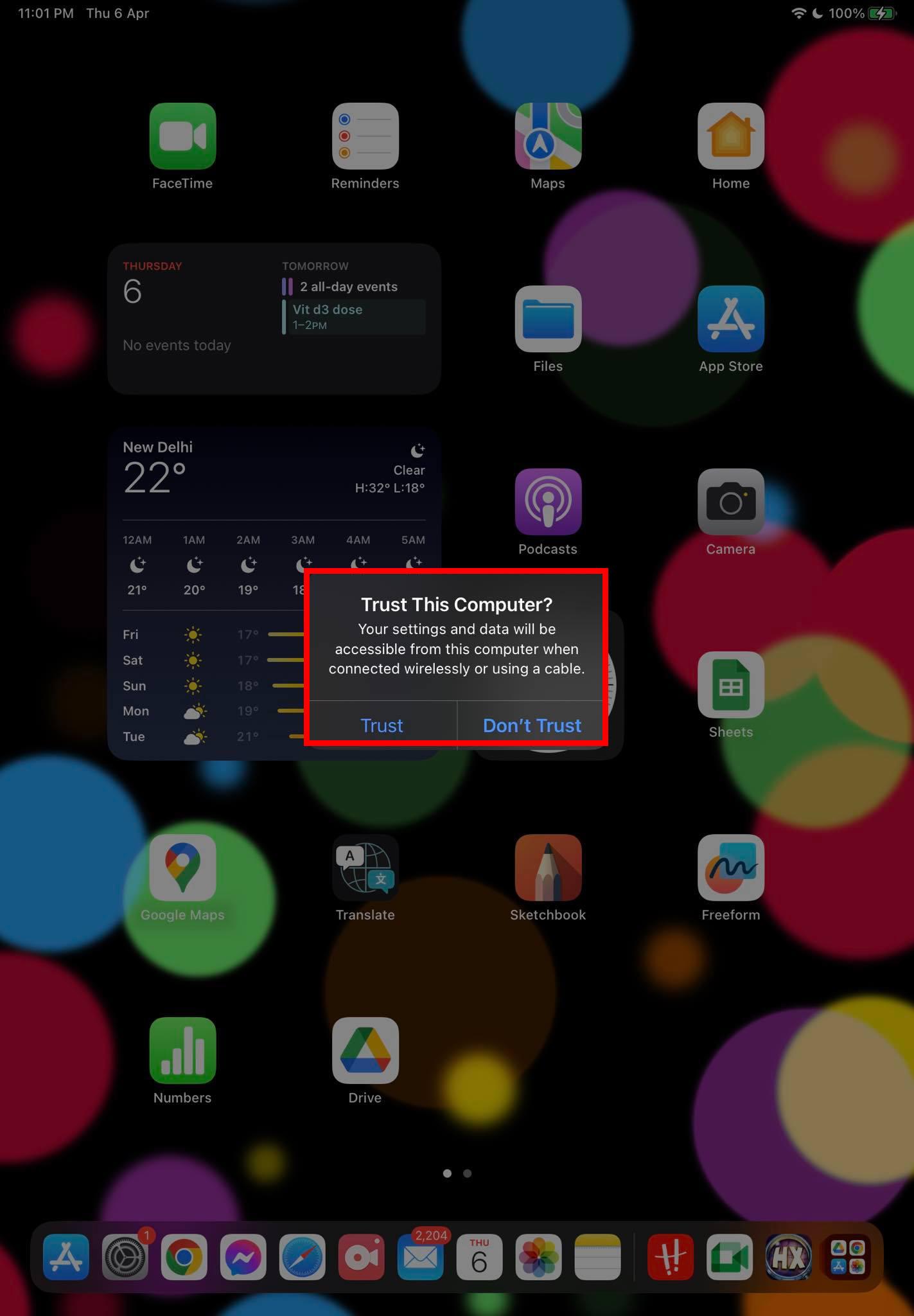
Tillad eller stol på, at pc'en reparerer iPhone eller iPad ikke fundet i Windows 10
Stol på computeren? Stol på eller stol ikke på
Når du trykker på knappen Tillid, vil din iPhone/iPad bede dig om at indtaste enhedens adgangskode. Indtast adgangskoden, og du burde kunne se enheden på iTunes. Hvis du ignorerer disse trin, vil du ikke se iPhone eller iPad på iTunes.
6. Reparer iTunes, der ikke registrerer iPhone eller iPad ved hjælp af Services Tool
Når du installerer iTunes-appen på din pc, installerer selve installationspakken to kritiske Windows-tjenester, der kræves for at forbinde en iPhone/iPad/iPod effektivt med iTunes. Disse tjenester er som beskrevet nedenfor:
- Apple Mobile Device Service
- Bonjour Service
Hvis nogen eller noget stopper disse Windows-tjenester på din pc og indstiller disse tjenester til at starte manuelt eller slet ikke starter, så vil du helt sikkert stå over for fejlen "iTunes registrerer ikke iPhone". Derfor er det værd at tjekke disse tjenester på din pc for at sikre, at de fungerer korrekt. Sådan kan du opnå dette:
- Tryk på Windows + R- knapperne sammen for at åbne kommandoen Kør.
- Indtast følgende kode i Kør kommandoboksen og tryk på Enter :
services.msc
- Hjælpeprogrammet Services åbnes .
- På listen over alle Windows-tjenester skal du kigge efter de tidligere nævnte tjenester.
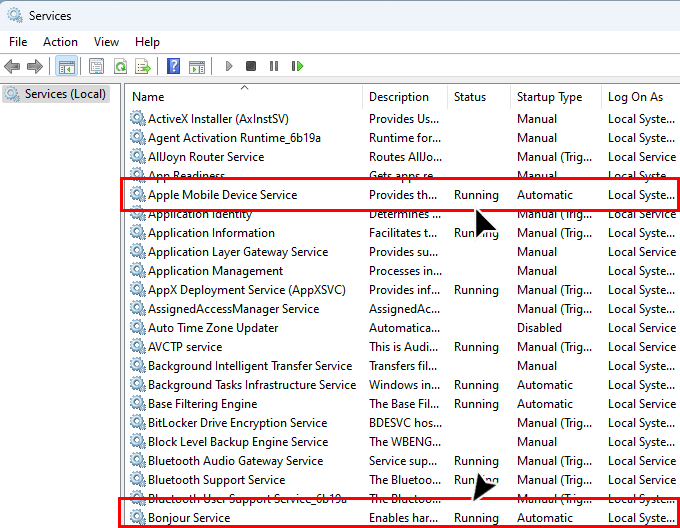
De Windows-tjenester, som iTunes har brug for til effektiv drift
- Status for disse tjenester bør vise Kører .
- Hvis det ikke er tilfældet, skal du dobbeltklikke på Apple Mobile Device Service .
- Vælg Automatisk i rullelisten Starttype . _
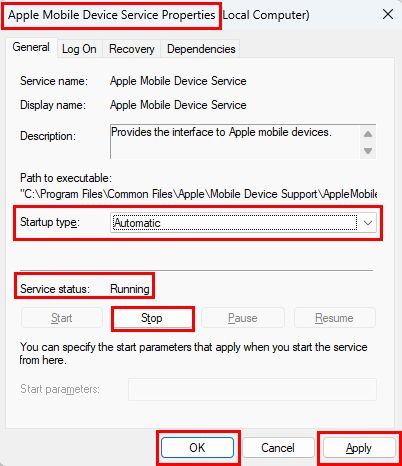
Sådan aktiveres Apple Mobile Device Service
- Klik også på Start under afsnittet Servicestatus .
- Gør det samme for Bonjour Service.
- Genstart din pc.
7. Opdater USB-drivere fra Enhedshåndtering
En forældet USB-driver kan også forhindre din enhed i at kommunikere via iTunes. Prøv disse trin for at løse disse:
- Klik på Start i Windows 11 og skriv Enhed .
- Vælg Enhedshåndtering for at åbne værktøjet.
- Udvid indgangen Universal Serial Bus-enheder .
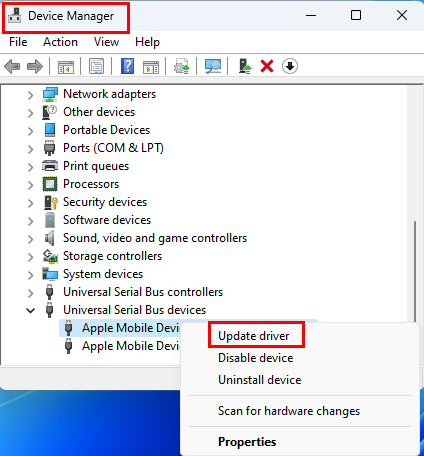
Opdatering af Apple Mobile Device Drivers fra Enhedshåndtering
- Klik på Apple Mobile Device Composite Device og højreklik og vælg Opdater driver .
- Gør det samme for Apple Mobile Device USB Device driver.
8. Installer Apple Mobile Device Drivers manuelt
- Sørg for, at du har installeret den nyeste version af iTunes .
- Slut din Apple iPhone eller iPad til en USB-port på din computer ved hjælp af et understøttet Lightning- eller USB-C-kabel.
- Sørg for, at din iPhone/iPad er på startskærmen. Hvis der er nogen prompt til at stole på , skal du vælge prompten for at stole på Windows 11 PC.
- Tryk på Windows + I -tasterne sammen, og klik på Bluetooth og enheder .
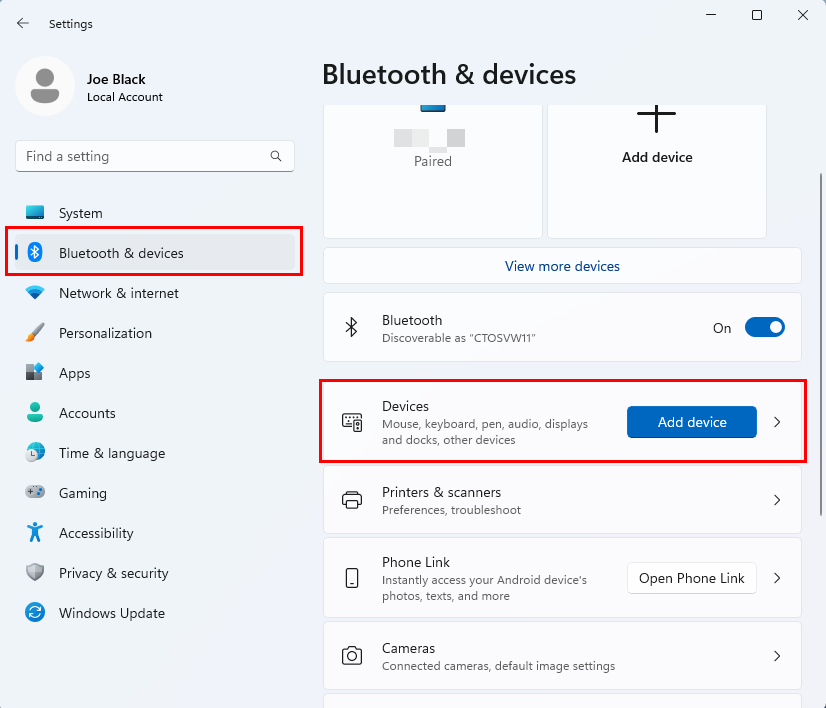
Bluetooth og enheder på Windows 11
- Vælg nu menuen Enheder i panelet til højre.
- Når du er inde på skærmen Enheder, skal du rulle til bunden for at finde menuen Flere enheder og printerindstillinger .
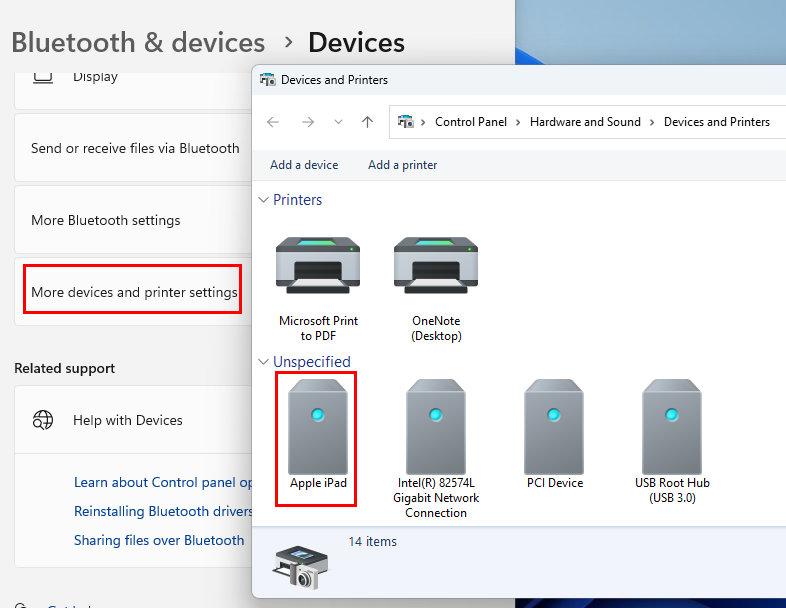
Apple iPad i uspecificerede enheder
- Klik på den, og rul ned i det nye vindue for at finde iPad/iPhone under listen over uspecificerede enheder.
- Højreklik på enheden, og vælg Egenskaber i genvejsmenuen.
Bemærk: Hvis du ikke kan se din enhed på listen her, skal du sikre dig, at du har valgt at stole på pc'en på enheden, og at du bruger et understøttet kabel.
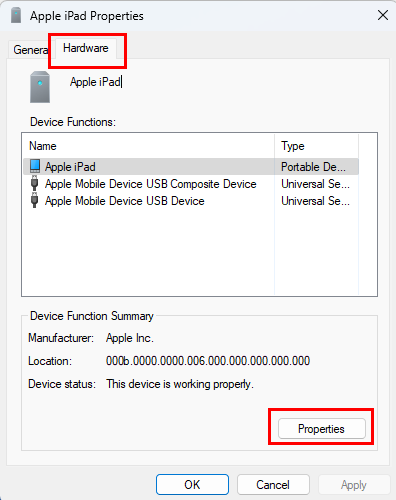
Apple iPad Egenskaber Hardware
- Vælg fanen Hardware , og klik derefter på knappen Egenskaber .
- Fra fanen Generelt skal du vælge knappen Skift indstillinger .
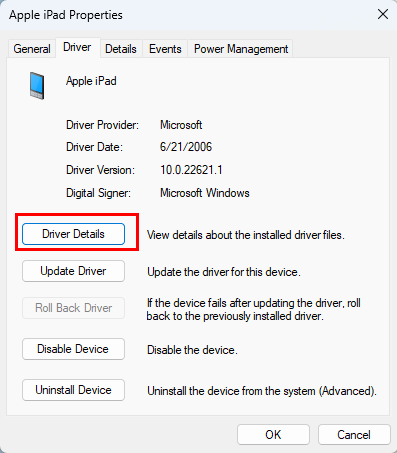
Opdater driveren til Apple-enheder
- Vælg fanen Driver , og vælg derefter Opdater driver .
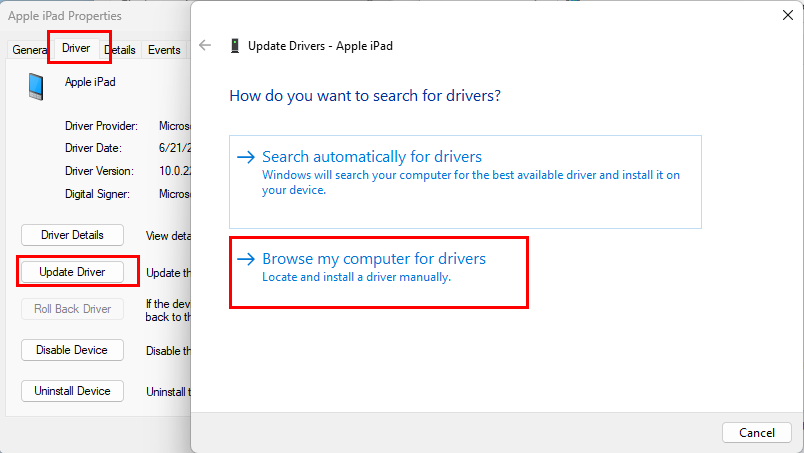
Opdater Apple-mobilenhedsdriveren fra din pc
- Vælg indstillingen Gennemse min computer efter driversoftware .
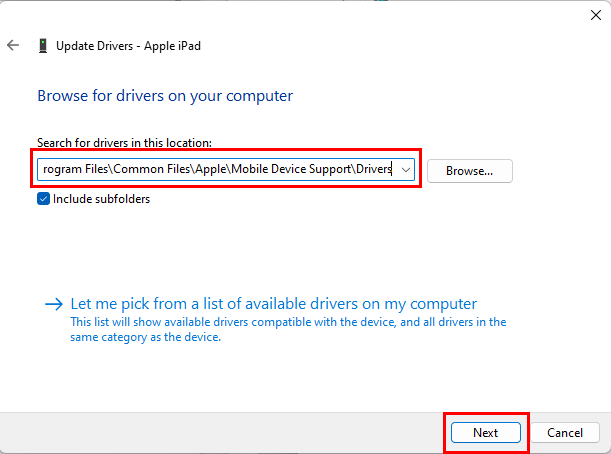
Søg efter drivere på din Windows 11-pc
- Vælg knappen Gennemse og naviger til følgende mappe:
C:\Program Files\Common Files\Apple\Mobile Device Support\Drivers
- Hvis du ikke har ovenstående mappe, skal du tjekke følgende mappe:
C:\Program Files (x86)\Common Files\Apple\Mobile Device Support\Drivers
- Hvis du stadig ikke kan se det, kan du prøve at afinstallere og geninstallere iTunes.
- Denne gang skal du installere iTunes ved at downloade Windows-installationspakken fra Apple . Geninstaller ikke Microsoft Store iTunes-appen.
Bemærk: Da et par af jer har sendt mig besked om, at du stadig ikke kan se denne mappe, har jeg zippet filerne og gjort dem tilgængelige til download her . Pak mappen ud et sted, og peg derefter Windows til filerne.
- Klik på Næste , og tryk derefter på knappen Luk .
- iTunes skulle nu registrere og synkronisere med din iPhone eller iPad med succes.
-
FAQ
Hvorfor har jeg ikke mappen Drivers?
Det er muligt, at din installation af iTunes ikke inkluderede det, da du downloadede appen fra Microsoft Store. Afinstaller denne app fra din Windows 11-pc. Gå derefter til iTunes Apple- portalen og klik på Windows-hyperlinket ud for Leder du efter andre versioner? fortælling på hjemmesiden. App download begynder automatisk. Installer appen for at hente mappen Drivers.
Konklusion
Jeg håber, at du nu selv kan reparere iTunes, der ikke registrerer iPhone. Prøv ovenstående metoder og del dine kommentarer om resultaterne nedenfor. Hvis problemet fortsætter, kan du kontakte Apple Support eller Microsoft Support .